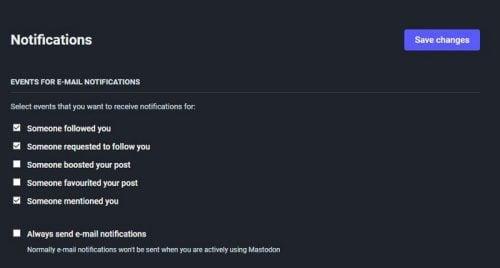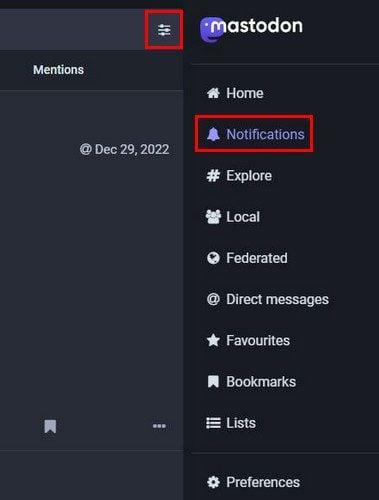Igual que qualsevol altra plataforma de xarxes socials, les notificacions es poden descontrolar si no feu alguns canvis aquí i allà. Pots rebre notificacions de coses que no t'importen menys o perdre't les coses que t'importen. Això es pot solucionar fàcilment entrant a la configuració de Mastodon. Et permet fer els canvis necessaris i tenir les notificacions de la manera que vulguis.
Com personalitzar les vostres notificacions de Mastodon
Quan personalitzeu les vostres notificacions de Mastodon, sempre rebreu un avís quan algú us segueixi o quan us esmenten en algun lloc. També pots rebre un avís quan algú reblogue una de les teves publicacions i moltes altres coses.
Per controlar per a què rebeu una notificació, feu clic a l' opció Preferències a la part inferior dreta de la pantalla per començar. A la vostra esquerra, veureu una sèrie d'opcions; feu clic a Notificacions . De manera predeterminada, Mastodon us permetrà rebre notificacions com ara:
- Algú et va seguir
- Algú ha demanat que et segueixi
- T'ha esmentat
Quan creeu el vostre compte per primera vegada, aquestes són les opcions que estan activades. Pots conservar-los o desactivar-los sempre que siguis aquí desmarcant les caselles. Els que no es comprovaran són per a quan algú va augmentar la teva publicació o els teus favorits a les teves publicacions. Assegureu-vos que el que voleu rebre una notificació tingui una marca de verificació a la casella al costat.
Si algunes notificacions són importants per a vostè, podeu fer que Mastodon us enviï un correu electrònic sempre que rebeu una notificació d'una cosa específica. Utilitzeu aquesta opció amb precaució, ja que podeu rebre diversos correus electrònics que només desordenaran la vostra safata d'entrada. Però Mastodon no us enviarà cap correu electrònic si heu iniciat la sessió al vostre compte. Un cop hàgiu acabat, no us oblideu de fer clic al botó desa els canvis a la part superior dreta.
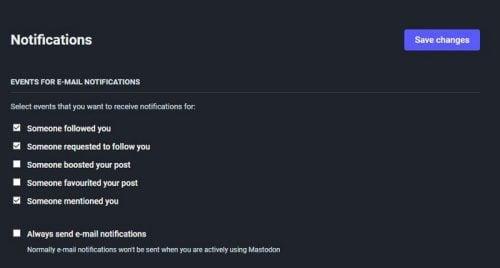
Diferents tipus de notificacions de Mastodon
Aquí podeu veure un conjunt d'opcions per gestionar les vostres notificacions, però anem a veure què més podeu fer per mantenir-les sota control. La següent secció us mostrarà com podeu fer que Mastodon us mostri les vostres notificacions al vostre ordinador, perquè no us ho perdeu mai.
Notificacions addicionals de Mastodon
Hi ha més canvis que podeu fer sobre com rebeu les notificacions de Mastodon. Feu clic al logotip de Mastodon per tornar a la pàgina principal. Aquesta vegada feu clic a l'opció de notificacions de la dreta, seguida de la icona de notificacions a l'esquerra on diu Mastodon.
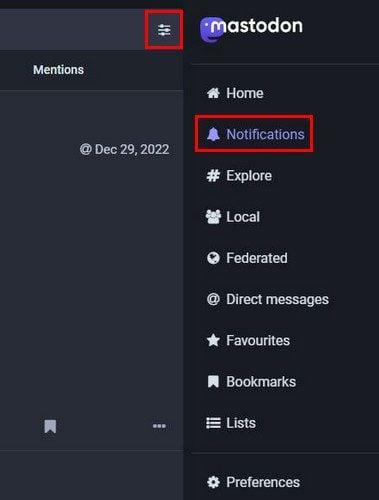
Icona de configuració de notificacions a Mastodon
Un nou conjunt d'opcions apareixerà quan feu clic a la icona. Veureu l'opció per esborrar totes les notificacions perquè pugueu eliminar el desordre. Aquesta opció no tindrà cap botó per activar; hauràs de fer clic a l'opció. També hi haurà una opció per destacar les notificacions que no heu llegit. També podeu amagar la barra de filtres o no. Si no us agrada la idea de no veure totes les categories, hi ha una opció per solucionar-ho. Activeu-lo i hauríeu de veure una marca de verificació al costat de l'opció.
També hi ha una nova secció de seguidors. Sempre que algú comenci a seguir-te, pots tenir notificacions de Mastodon amb notificacions d'escriptori, mostrant la notificació a la columna o reproduint un so. La reproducció del so sona millor, ja que podríeu estar ocupat publicant i no prestar massa atenció a les notificacions. Obtindreu les mateixes opcions de notificacions per a temes com ara:
- preferits
- Mencions
- Augmenta
- Resultat de l'enquesta
- Publicació nova
- Edicions
Com gestionar les vostres notificacions de Mastodon a Android
Els passos per gestionar les notificacions de Mastodon al dispositiu Android també són fàcils de fer. Però com que estem parlant d'un dispositiu diferent, és una bona idea cobrir on trobareu les opcions necessàries. Un cop hàgiu obert l'aplicació per a Android, toqueu la roda dentada a la part superior dreta . Feu lliscar una mica cap avall fins que trobeu la secció de notificacions .
Podeu desactivar o activar les notificacions de quatre coses. Podeu triar entre els següents:
- Favorit la meva publicació
- Em segueix
- Rebloga la meva publicació
- M'esmenta
Activa o desactiva el botó a la dreta i ja estàs a punt. No hi ha cap botó de desar per tocar. Els canvis s'aplicaran automàticament. Això és tot el que hi ha quan es tracta de gestionar les notificacions de Mastodon als vostres diferents dispositius.
Per llegir més
Si sou nou a Mastodon, encara hi ha diverses coses per aprendre. En aquest cas, per què no llegiu quines altres coses podeu fer a les xarxes socials? Vegeu com podeu seguir o deixar de seguir algú . Si el tema clar no us funciona, sempre podeu activar el mode fosc a Mastodo n per donar-li un nou aspecte.
Hi ha més coses que pots aprendre a fer. Per exemple, podeu aprendre a aprovar qui us segueix manualment i començar amb tasques bàsiques, com ara aprendre a cercar publicacions i persones . Mastodon us permet crear una enquesta per cridar l'atenció de tothom si no podeu decidir sobre alguna cosa. Aquestes són només algunes de les moltes altres coses que podeu fer a Mastodon. Escriviu Mastodon a la barra de cerca del lloc i navegueu pels articles.
Conclusió
Si no feu els canvis necessaris, les notificacions a qualsevol plataforma de xarxes socials poden sortir-se de les mans. Reps notificacions de coses que no són importants per a tu però que et distreuen. Es triga uns minuts a mirar les opcions i decidir-se, però estalviareu molt més temps en no haver de fer front a notificacions de poca importància.
Com podeu veure, podeu gestionar les vostres notificacions en diferents dispositius, com ara l'ordinador, el dispositiu Android i l'iPad. Si mai vols canviar alguna cosa de nou. pots en qualsevol moment. Quants canvis fareu a la configuració del vostre compte? Feu-m'ho saber als comentaris a continuació i no us oblideu de compartir l'article amb altres persones a les xarxes socials.